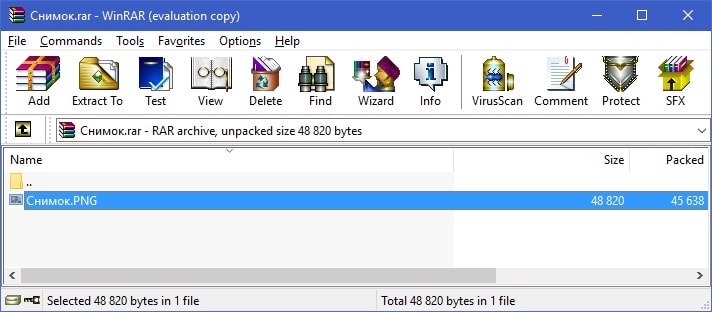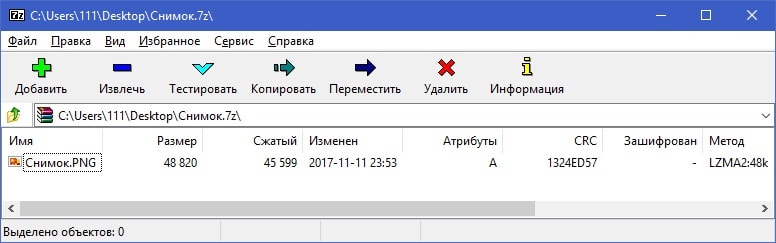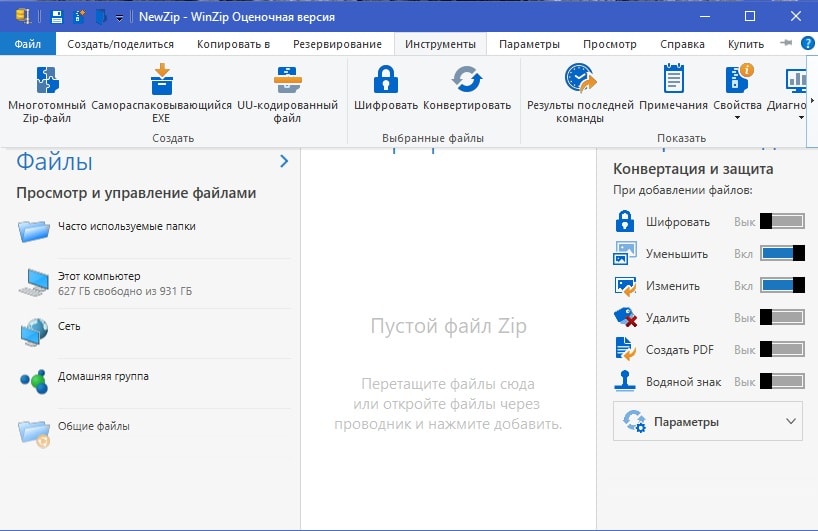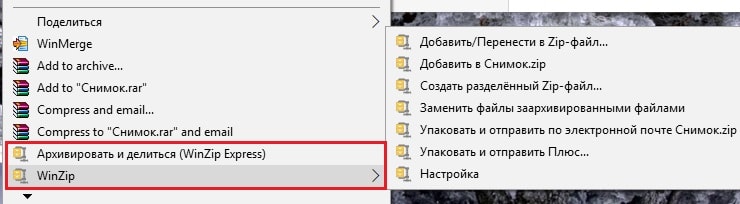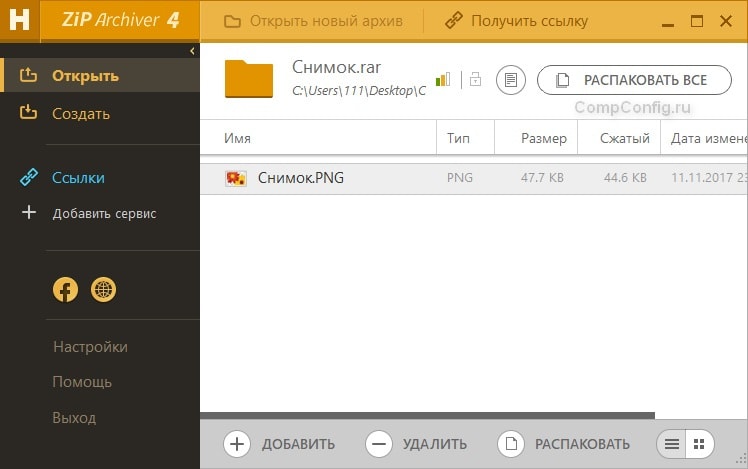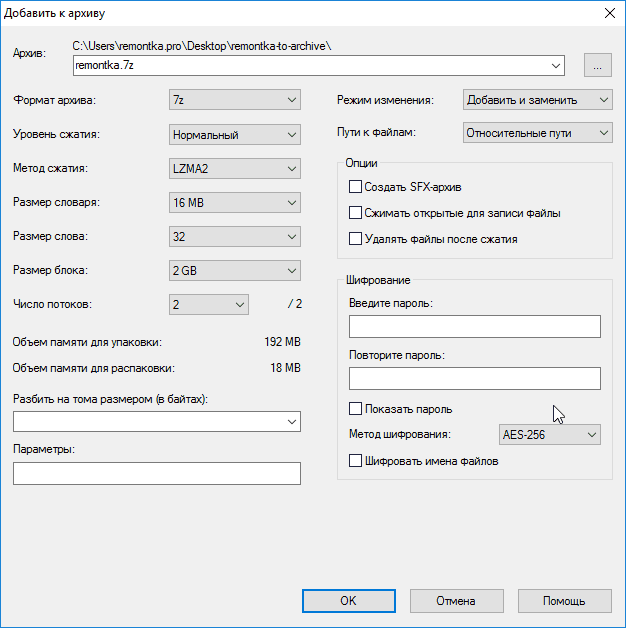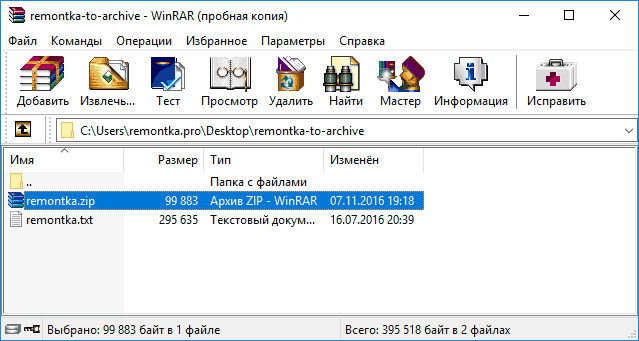- 5 лучших платных и бесплатных программ-архиваторов для Windows
- Зачем нужны архивы
- 5 лучших архиваторов для Windows
- WinRAR
- WinZIP
- PeaZIP
- Hamster Free ZIP Archiver
- Лучший архиватор для Windows
- Встроенные функции работы с ZIP архивами в Windows
- 7-Zip — лучший бесплатный архиватор
- WinRAR — самый популярный архиватор для Windows
- Другие архиваторы
5 лучших платных и бесплатных программ-архиваторов для Windows
Программы для работы с архивами (файлами, которые содержат внутри себя один или несколько других файлов) — первое, что ставят на компьютер после установки операционной системы. Они входят в набор самого необходимого софта, так как без них невозможно установить на ПК ни один драйвер, загруженный из Интернета, да и многие приложения — тоже. Каждая программа-архиватор для Windows имеет свои сильные и слабые стороны, и сегодня мы попытаемся выяснить, какие из этих программ самые лучшие.
Зачем нужны архивы
В архивных форматах сегодня хранятся огромные объемы информации. Почему? Да потому, что это гораздо удобнее, чем держать ее в первозданном виде. Преимущества следующие:
- Архивы занимают меньше дискового пространства, чем незаархивированные файлы.
- Архивные форматы поддерживают шифрование и защиту паролем, а обычные файлы — нет.
- Один архив может вмещать большое количество файлов любого типа и папок любой глубины вложенности (предел вложенности, конечно, существует, но он определяется возможностями файловой системы). То есть может служить контейнером для других объектов.
- Архивы удобны для передачи файлов по электронной почте и через файлообменные сервисы, а также для создания установочных дистрибутивов приложений. Большинство из них поддерживается разными операционными системами, а не только Windows.
- Большие архивы можно делить на части (тома) и хранить по отдельности, а файлы — нет.
- Некоторые архивы умеют распаковывать себя сами без дополнительных программ (точнее, их распаковывает операционная система).
- Отдельные архивные форматы можно использовать как образы дисков (да, файлы формата ISO — тоже архивы).
Это возможности архивов в целом, однако их разные типы поддерживают разные функции. Самые распространенные — ZIP, RAR и 7Z, являются и самыми функциональными, но кроме них существует еще 100 с лишним типов архивных форматов и у каждого свое назначение. Словом, без архивов и программ для работы с ними нам не обойтись.
5 лучших архиваторов для Windows
WinRAR
WinRAR, пожалуй, единственный архиватор для Windows, о котором знают все. Это одно из старейших приложений своего класса, но несмотря на возраст и массу конкурентов, его до сих пор считают лучшим из лучших.
Сильные стороны WinRAR:
- Высокая скорость и степень сжатия. Готовые архивы получаются на 8-15% менее объемными, чем у аналогичных продуктов.
- Использование по максимуму возможностей многоядерных процессоров.
- Автоматическое распознавание типа контента и выбор оптимальной технологии сжатия.
- Распаковка большинства существующих форматов архивных файлов (более 50). Сжатие в форматы RAR, ZIP, ARJ, CAB, TAR LZH, ACE, ISO, GZip, BZIP2, UUE, Z и 7Z.
- Поддержка создания многотомных и самораспаковывающихся архивов.
- Поддержка 128-битного шифрования и электронных цифровых подписей.
- Функция исправления поврежденных («битых») архивов.
- Встроенная проверка контента на вирусы (насколько эффективна — неизвестно, но есть).
- Функция быстрой отправки сжатого файла (папки) по email, если на компьютере установлен почтовый клиент.
- Поддержка русского языка.
- Создание в контекстном меню проводника пунктов быстрого доступа к основным функциям: запаковать, распаковать, отправить архив по email.
WinRAR выпускается не только в версии для Windows, но и для Android. Он имеет удобный, интуитивный интерфейс, построенный по типу виндового проводника, поэтому не требует времени на освоение.
Главный и, возможно, единственный недостаток программы — платность. Бесплатно WinRAR допускается использовать 40 дней, однако и после окончания этого срока утилита сохраняет полную функциональность, а о необходимости вознаградить автора напоминает выскакивающим окном. Стоимость лицензии для использования WinRAR на всех устройствах — $29.
Утилита с коротким и запоминающимся именем 7-Zip больше ориентирована на работу с файлами формата 7Z, но отлично справляется и со многими другими. Даже больше — она поддерживает почти все существующие форматы архивных данных, включая образы дисков (позволяет просматривать и извлекать из них файлы),
Скорость и качество сжатия контента у 7-Zip не ниже, чем у Вин Рар, также есть поддержка русского языка, но самое главное — скачать программу и пользоваться ею можно бесплатно. И никаких надоедливых окон.
- Отличная скорость и высокая степень сжатия.
- Распаковка большинства существующих архивов (50 с лишним форматов), упаковка в 7Z, ZIP, TAR, GZIP, BZIP2, XZ.
- Создание самораспаковывающихся архивов 7Z.
- Криптостойкое шифрование и парольная защита файлов форматов 7Z и ZIP.
- Интуитивный интерфейс, построенный по типу проводника Windows.
- Функция отправки архивов по email, если на машине установлен почтовый клиент.
- Интеграция с проводником Виндовс — добавление команд упаковки, распаковки, включения в существующий архив и отправки по почте файлов 7Z и ZIP.
Недостатком архиватора 7-Zip многие называют то, что он по умолчанию настроен на работу с форматом 7Z, который менее надежен, чем ZIP и RAR, и в случае повреждения почти не поддается восстановлению.
Бытует мнение, что 7-Zip и формат 7Z имеют сакральную связь с Windows 7, а на Windows 10, 8 и XP работают некорректно. К счастью, это не так: семерка в названиях — простое совпадение, а сам продукт выпускается в том числе в версиях для Linux и других десктопных систем.
WinZIP
WinZIP — еще один широко известный архиватор с большим набором возможностей, которые ощутимо превосходят конкурентов. Заточен для работы с ZIP-файлами, но поддерживает и многие другие.
Ключевые функции WinZIP:
- Отличная скорость и качество сжатия.
- Распаковка большого количество архивных форматов, упаковка в ZIP, LHA, ZIPX.
- Создание многотомных и самораспаковывающихся ZIP-архивов.
- Интеграция с облачными сервисами Dropbox, OneDrive, Google Drive и другими.
- Шифрование контента с банковским уровнем стойкости.
- Удобный встроенный проводник с доступом к сетевым ресурсам.
- Автоматическое уменьшение графических файлов перед архивированием.
- Удаление личных данных из документов.
- Преобразование файлов в PDF.
- Нанесение водяных знаков.
- Резервирование данных.
- Отправка заархивированных данных не только по почте, но и через социальные сети (Facebook, LinkedIn, Twitter и Youtube), мессенджеры, облачные сервисы.
- Интеграция с проводником Windows.
Несложно догадаться, что за пользование этими вкусняшками нужно платить. Бесплатная версия WinZIP функционирует с ограничениями и всего 21 день, после этого ее работа приостанавливается. Стоимость лицензии составляет $39,95.
PeaZIP
PeaZIP — простой, всеядный и бесплатный архиватор с поддержкой множества операционных систем, включая Windows. Один из немногих выпускается как в установочной, так и в портабельной версии. Распространяется по лицензии GNU GPL (свободное ПО с открытым исходным кодом).
Ключевая особенность PeaZIP — поддержка распаковки более 180 форматов архивных файлов, что, возможно, является рекордом.
Другие сильные стороны программы:
- Упаковка в форматы BZIP2, GZIP, ARC, ZIP, PAQ, XZ, TAR, UPX, WIM, QUAD и некоторые другие.
- Создание многотомных архивов.
- Проприетарный формат архивных файлов — PEA, с высокой степенью сжатия и устойчивостью к повреждениям.
- Встроенное хранилище паролей и ключей.
- Встроенный шредер (уничтожитель) файлов.
- Поддержка скриптов пакетного выполнения команд.
- Установочная версия интегрируется в проводник Windows.
PeaZIP — достойный внимания продукт, особенно если учесть, что он бесплатный, но с главной своей задачей — быстрой и качественной упаковкой-распаковкой, он справляется хуже остальных. Архивы получаются объемнее и создаются дольше, чем в программах-аналогах. Кроме того, не каждый выпуск утилиты поддерживает русский язык.
Перед установкой PeaZIP уточните разрядность вашей версии Windows, так как для 32 и 64-битных систем нужно скачивать разные дистрибутивы.
Hamster Free ZIP Archiver
Разработчики Hamster Free ZIP Archiver позиционируют свой продукт как самую простую утилиту для архивации файлов. И к тому же довольно шуструю. Проверка показала, что они имеют основания это утверждать, однако «хомячок» обучен создавать архивы всего в двух форматах — ZIP и 7Z, хотя распаковывает многие.
Достоинства Hamster Free ZIP Archiver:
- Поддержка чтения всех основных форматов архивных файлов.
- Создание архивов 7Z сопоставимо по скорости с 7-Zip.
- Поддержка создания многотомных архивов.
- Шифрование контента с парольной защитой.
- Интеграция с облачными сервисами — Dropbox, Яндекс Диск, OneDrive, Гугл Диск.
- Интеграция с социальной сетью Facebook.
- Автоматическое формирование ссылки на архивные файлы при сохранении в облачных хранилищах для размещения ее на других Интернет-ресурсах.
- Поддержка русского языка.
С возложенными функциями Hamster Free ZIP Archiver успешно справляется — это плюс. А поддержка всего двух форматов сжатия — это самый большой минус. Другой недостаток — постоянное открытие в браузере сайта разработчика.
Обзор не вмесил все существующие программы-архиваторы для Windows, большинство которых предлагает скачать себя бесплатно и пользоваться без ограничений, но их присутствие не изменило бы порядка в нашем рейтинге. Первые места стабильно и заслуженно занимают WinRAR — лучший платный архиватор, и 7-Zip — лучший бесплатный. Остальные могут их дополнять, но до полноценной замены, увы, не дотягивают.
Лучший архиватор для Windows

В этом кратком обзоре — о лучших архиваторах для Windows 10, 8 и Windows 7, а также о том, почему для простого пользователя не имеет особого смысла искать какие-то дополнительные архиваторы, обещающие поддержку большего количества форматов, лучшее сжатие и что-то еще, по сравнению с теми программами для архивирования, которые большинству из вас известны. См. также: Как распаковать архив онлайн, Как поставить пароль на архив RAR, ZIP, 7z.
Встроенные функции работы с ZIP архивами в Windows
Начну с того, что если на вашем компьютере или ноутбуке установлена одна из последний версий ОС от Майкрософт — Windows 10 — 7, то у вы можете распаковывать и создавать ZIP-архивы без каких-либо сторонних архиваторов.
Для создания архива достаточно кликнуть правой кнопкой мыши по папке, файлу (или их группе) и выбрать в меню «Отправить» — «Сжатая ZIP-папка» для того, чтобы добавить все выбранные элементы в архив .zip.
При этом качество сжатия, для тех файлов, которые ему подлежат (например, файлы mp3, jpeg и многие другие файлы хорошо сжать архиватором не получится — они и без того используют алгоритмы сжатия для своего содержимого) примерно соответствует тому, которое вы получили бы используя настройки по умолчанию для ZIP-архивов в сторонних архиваторах.
Точно также, без установки дополнительных программ, вы можете и распаковать архивы ZIP только средствами Windows.
По двойному клику по архиву, он откроется как простая папка в проводнике (из которой можно скопировать файлы в удобное расположение), а по правому клику в контекстном меню вы найдете пункт для извлечения всего содержимого.
В целом, для многих задач встроенной в Windows работы с архивами хватило бы, если бы только в Интернете, особенно русскоязычном, не были столь популярны файлы формата .rar, которые таким способом открыть не получится.
7-Zip — лучший бесплатный архиватор
Архиватор 7-Zip — бесплатный архиватор на русском языке с открытым исходным ходом и, наверное, единственная бесплатная программа для работы с архивами, которую можно смело рекомендовать (Часто спрашивают: а как же WinRAR? Отвечаю: он не бесплатный).
Практически любой архив, который вы встретите в Интернете, на старых дисках или где-то еще, вы сможете распаковать в 7-Zip, включая RAR и ZIP, собственный формат 7z, образы ISO и DMG, древние ARJ и многое другое (это далеко не полный список).
В плане форматов, доступных для создания архивов список короче, но достаточен для большинства целей: 7z, ZIP, GZIP, XZ, BZIP2, TAR, WIM. При этом для архивов 7z и ZIP поддерживается установка пароля на архив с шифрованием, а для архивов 7z — создание самораспаковывающихся архивов.
Работа с 7-Zip, на мой взгляд, не должна вызвать каких-либо сложностей даже для начинающего пользователя: интерфейс программы похож на обычный файловый менеджер, также архиватор интегрируется с Windows (т.е. вы можете добавить файлы в архив или распаковать его используя контекстное меню проводника).
Скачать бесплатно архиватор 7-Zip можно с официального сайта http://7-zip.org (поддерживает почти все языки, включая русский, операционные системы Windows 10 – XP, x86 и x64).
WinRAR — самый популярный архиватор для Windows
Несмотря на то, что WinRAR является платным архиватором, он является самым популярным среди русскоязычных пользователей (правда, не уверен, что значительный процент из них оплатили его).
WinRAR имеет пробный 40-дневный период, после чего начнет при запуске ненавязчиво напоминать о том, что стоило бы купить лицензию: но при этом остаётся работоспособным. То есть, если у вас нет задачи архивировать и разархивировать данные в промышленных масштабах, а к архиваторам вы прибегаете эпизодически, вы вполне можете не испытать никаких неудобств от использования незарегистрированной версии WinRAR.
Что можно сказать о самом архиваторе:
- Также как и предыдущая программа, поддерживает большинство распространенных форматов архивов для распаковки.
- Позволяет зашифровать архив паролем, создать многотомный и самораспаковывающийся архив.
- Может добавить дополнительные данные для восстановления поврежденных архивов в собственном формате RAR (и вообще, умеет работать с потерявшими целостность архивами), что может быть полезно, если вы используете его для долговременного хранения данных (см. Как сохранить данные на длительный срок).
- Качество сжатия в формате RAR — примерно то же, что и у 7-Zip в формате 7z (разные тесты показывают превосходство иногда одного, иногда — другого архиватора).
В плане удобства использования, субъективно, выигрывает у 7-Zip: интерфейс простой и понятный, на русском, есть интеграция с контекстным меню проводника Windows. Подводя итог: WinRAR был бы лучшим архиватором для Windows, если бы был бесплатным. Кстати, версия WinRAR на Android, которую можно загрузить в Google Play, полностью бесплатная.
Скачать русскую версию WinRAR вы можете с официального сайта (в разделе «Localized WinRAR versions» (локализованные версии WinRAR): http://rarlab.com/download.htm.
Другие архиваторы
Конечно, в Интернете можно обнаружить и множество других архиваторов — достойных и не очень. Но, если вы опытный пользователь, то вероятно уже опробовали и Bandizip с Hamster, и когда-то давно пользовались WinZIP, а может и PKZIP.
А если относите себя к начинающим пользователям (а именно для них и предназначен этот обзор), я бы рекомендовал остановиться на двух предложенных вариантах, сочетающих в себе отличную функциональность и репутацию.
Начав же устанавливать все подряд архиваторы из рейтингов ТОП-10, ТОП-20 и подобных, очень быстро обнаружите, что в большей части из представленных там программ, почти каждое действие будет сопровождать напоминание о покупке лицензии или про-версии, сопутствующих продуктах разработчика или, что хуже, вместе с архиватором рискуете установить на компьютер потенциально нежелательное ПО.
А вдруг и это будет интересно:
Почему бы не подписаться?
Рассылка новых, иногда интересных и полезных, материалов сайта remontka.pro. Никакой рекламы и бесплатная компьютерная помощь подписчикам от автора. Другие способы подписки (ВК, Одноклассники, Телеграм, Facebook, Twitter, Youtube, Яндекс.Дзен)
19.11.2016 в 08:18
Доброго времени суток
Подскажите какой архиватор лучше всех сжимает такие форматы как,
1 тхт, дос, ексель итд
2 видео
3 есть ли возможность сжать форматы исо, ехе
20.11.2016 в 12:36
Здравствуйте.
1) txt, doc и xls все сжимают очень хорошо. Но: docx и xlsx — все сжимают плохо, так как этот формат сам по себе сжатый.
2) видео — зависит от того, какое. Если например mp4 и прочее, оно уже сжатое и сильнее его сжать не получится (ну, можно выиграть килобайты — единицы мегабайт разве что). Если несжатый AVI, то опять же, любой архиватор его очень хорошо сожмет (именно несжатый, потому как AVI бывают и сжатыми).
3) можно. Но часто exe — уже сжатые. А ISO содержит тоже сжатые файлы.
Т.е. суть в том, что большинство форматов и так используют сжатие, разное, но в них применяются и алгоритмы из тех же архиваторов, поэтому серьезно их сжать не получится.
19.11.2016 в 10:47
Где-то читал, что консольная версия rar бесплатна. И ее легко добавить в контекстное меню проводника. Если по вашим словам, все эти эксперименты с форматами излишни, с чем полностью согласен, то достаточно одного пункта – «распаковать».
Также замечу, что в популярных файл-менеджерах TC и FAR уже встроены плагины распаковывающие все форматы и сжимающие в zip и 7z, то их тоже можно рассматривать, как полный аналог графическим WinRAR и 7-zip. Причем с более понятным интерфейсом.
09.06.2019 в 23:57
1. консольная версия РАСПАКОВЩИКА rar бесплатна и распаковывает ТОЛЬКО сам rar
2. Насчёт понятности TC и FAR я бы поспорил. Тем более они сами платные.
19.11.2016 в 13:19
Для большинства простых пользователей задача создания архива возникает очень редко. А вот распаковать скачанный архив — это требуется частенько. Для таких случаев удобнее пользоваться не рассмотренными в статье архиваторами, а программой Universal Extractor. Программа при установке может быть ассоциирована с огромным количеством типов архивов, в работе примитивно проста, распаковка архивного файла запускается из контекстного меню, специальный запуск программы не требуется, всё происходит быстро и просто. А если вдруг возникнет необходимость что-то заархивировать, то Вам поможет описанный в статье способ создания zip-архива средствами Windows. Попробуйте Universal Extractor, и Вы об этом не пожалеете!
19.11.2016 в 13:19
Здравствуйте. А каким образом Вам удаётся пользоваться WinRAR-ом по истечении пробного периода? Насколько помню, любые действия прерываются уведомлением, что пробный период завершён, купите лицензию. И в папках RAR архивы отображаются ярлыком страницы текстового документа. Есть какая-то лазейка?
20.11.2016 в 09:33
Безо всяких лазеек. Работает без проблем: пакует, распаковывает (на моем экспериментальном ноуте именно такая версия WinRAR стоит уже год или около того)… само так. (окно вылазит при запуске, да).
20.11.2016 в 22:07
Валерий, как это не странно но Dmitry, касаемо поведения WinRAR Прав, далее он если верно помню достаточно часто обновляется, а потому просто скачиваете свежую и всё, просто предварительно полностью удалив с ПК старьё и почистив где надо, а тут простите ловкость рук и никакого мошенничества как говорится.
31.12.2016 в 05:23
А чему там обновляться, кстати? Усовершенствования в вариантах архиваций? Или, наверное, только заплатки безопасности? В общем, странности…
20.11.2016 в 12:10
почему удалили мой пост?
20.11.2016 в 12:48
Арман, странно. Я не удалял постов точно. Но какого-то другого комментария от вас, кроме вот этого, в админке не вижу…
Единственное, у меня по некоторым ключам (но там мат и пара англоязычных вещей, не связанных с компьютерами) комментарии автоматически удаляться могут.
24.11.2016 в 19:04
Спасибо большое! Полезный сайт, вы мне очень помогли.
25.11.2016 в 13:40
7-zip тоже встраивается в контекстное меню.
04.07.2018 в 18:52
Здравствуйте Дмитрий. Есть ещё бесплатный архиватор HaoZip похожий на WinRar от китайских разработчиков тоже не плохой архиватор сжимает в 7 zip и много других форматов.
31.10.2018 в 11:48
Самые лучшие архиваторы 7z и FreeArc, у них лучший показатель по степени сжатия. Хотите FreeArc есть небольшой недостаток, при установке он предлагает установить стороннее ПО, но это можно отключить, сняв просто галочки. Стоят эти 2 архиватора и проблем не знаю. Распаковываю 7z, а запаковываю FreeArc или 7z (степень сжатия у них практически одинаковая). У всех остальных компрессия на троечку.
06.02.2019 в 23:46
Здравствуйте Дмитрий. Спасибо за ваш блог, пользуюсь постоянно. Что-то у меня не работает ссылка 7-zip.org. яндекс и гугл хром браузер пишут Не удается получить доступ к сайту. может переехали? у меня файл 2гб, он-лайн сервис отклонил.
07.02.2019 в 12:23
Здравствуйте.
Нет, не переехали, всё там же, но, похоже, чего-то у нас в РФ в очередной раз заблокировали и их сайт открывается только через прокси или vpn.
07.02.2019 в 16:30
Простите за серость, не умею пока этим пользоваться, нашла на гугле, на сайте есть кнопка, ссылка тоже не идет. По кнопке скачала, чистый. Работает. Разместился в списке правой кнопки сам. Автор тот же. Не понятно, с чего ради пропал rar с десятки, часто нужен. В Store их полно бесплатно, но после ряда обновлений у меня со сторе вообще ничего не скачивается. Чем дальше, тем хуже.
07.02.2019 в 21:12
А rar-а и раньше не было встроенного, его устанавливали отдельно (WinRAR)
10.06.2019 в 00:03
7 — zip вообще редкостная программа — работет вообще-то и в 2000, не переварила у меня только два формата (bin/cue и pea). Да вдобавок имеет забавную недокументированную функцию — при запуске с повышенными правами появляютя файлы /.//PhysicalDriveN, к кот. можно обратиться — разберёт по разделам, определит ФС и прочитает даже ext 2/3/4!